Измените формат, цвет или расположение часов на главном экране вашего устройства Android. Настройка часов – это простая процедура, которая позволяет вам видеть время без лишних усилий.
Перейдите в раздел "Настройки" на вашем устройстве, найдите раздел "Дата и время" и выберите предпочтительный формат времени: 24-часовой или 12-часовой, с AM и PM.
Во-первых, для изменения цвета и расположения часов на главном экране Android откройте раздел "Настройки" и выберите "Темы" или "Оформление". Выберите подходящий стиль или тему для вашего устройства.
Как изменить настройки часов на главном экране Android?
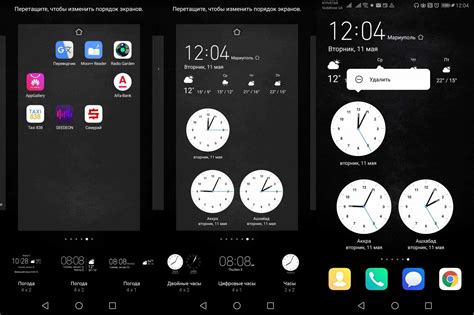
На главном экране Android можно изменить настройки часов, добавив или удалив информацию, а также выбрав подходящий виджет.
Чтобы изменить настройки часов, выполните следующие шаги:
- На главном экране Android удерживайте палец на пустом месте в течение нескольких секунд.
- Выберите раздел "Виджеты" из контекстного меню.
- Пролистайте список виджетов и найдите раздел "Часы".
- Нажмите и удерживайте палец на виджете "Часы", чтобы его добавить на главный экран.
- После добавления виджета "Часы" на главный экран, нажмите на него, чтобы открыть настройки часов.
- В настройках часов вы можете выбрать стиль часов, включить или выключить отображение даты и выбрать формат времени.
- Для сохранения изменений нажмите кнопку "Готово" или аналогичную кнопку, указанную в настройках.
После выполнения указанных шагов ваши часы на главном экране андроид будут отображаться в соответствии с выбранными настройками.
Откройте настройки экрана блокировки
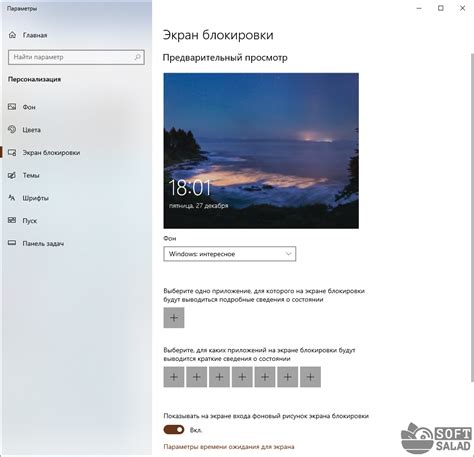
Для того чтобы настроить часы на главном экране вашего андроид устройства, нужно открыть настройки экрана блокировки. Это позволит вам изменить расположение, стиль и другие параметры отображения часов.
Для этого следуйте инструкциям:
| Шаг 1: | На главном экране вашего устройства найдите и откройте приложение "Настройки". Обычно оно имеет значок шестеренки. |
| Шаг 2: | Пролистайте вниз и найдите раздел "Безопасность и экран блокировки". |
| Шаг 3: | В разделе "Экран блокировки" выберите опцию "Настройки экрана блокировки". |
В этом разделе вы сможете выбрать различные настройки для экрана блокировки, включая настройки часов на главном экране. Обычно доступны различные стили и расположения часов, чтобы вы могли выбрать наиболее удобный вариант для себя.
После выбора необходимых настроек, сохраните изменения и закройте настройки. Теперь вы сможете видеть настройки часов на главном экране вашего андроид устройства.
Выберите виджет часов
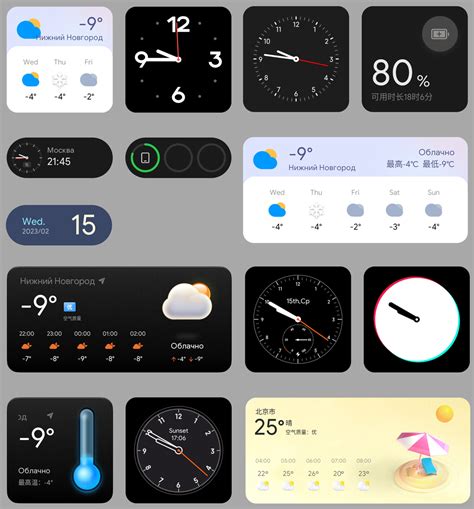
При настройке часов на главном экране вашего Android-устройства вы можете выбрать различные виджеты, чтобы отображать текущее время и дату с разными стилями и настройками.
Для выбора виджета часов на главном экране, выполните следующие шаги:
- Удерживайте пустое место на главном экране, чтобы открыть меню выбора виджетов. В некоторых версиях Android вы можете нажать кнопку меню на вашем устройстве и выбрать опцию "Добавить виджет".
- Прокрутите список доступных виджетов и найдите виджеты, связанные с часами или временем.
- Выберите интересующий вас виджет, удерживайте его и перенесите на главный экран.
- Отпустите виджет, чтобы разместить его на главном экране.
- Удерживайте виджет часов на экране.
- Выберите опцию "Настроить" или "Редактировать".
- Выберите желаемый формат отображения времени.
- Сохраните изменения.
- Перейдите в настройки экрана блокировки и главного экрана: Откройте приложение "Настройки" на устройстве Android и найдите раздел "Заставка и блокировка экрана". Нажмите на него, чтобы открыть дополнительные настройки.
- Выберите виджет часов: В разделе "Виджеты" найдите настройку "Виджет часов" или "Часы на главном экране" и выберите ее. Здесь вы можете изменить вид и расположение виджета часов на главном экране.
- Найдите настройки формата времени: Внутри настроек виджета часов найдите опцию "Формат времени" или "Отображение времени". Нажмите на нее, чтобы открыть список доступных форматов времени.
- Выберите нужный формат времени: Выберите формат времени, который вам больше всего подходит.
- Примените настройки: Нажмите "Применить" после выбора формата времени для сохранения изменений.
Поздравляем! Вы успешно настроили формат отображения времени на главном экране вашего Android устройства. Теперь время отображается удобным для вас образом без дополнительных действий.
Измените цвет и размер часов
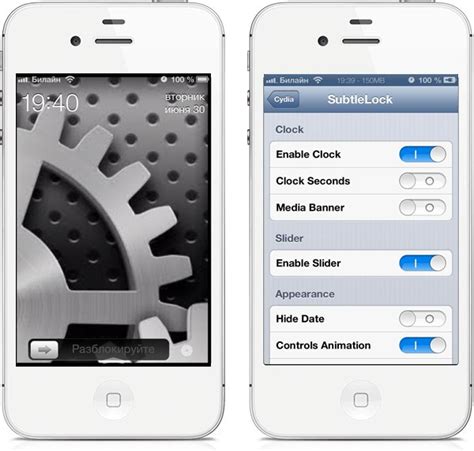
Чтобы настроить цвет и размер часов на главном экране Андроид, выполните следующие шаги:
- Откройте настройки устройства.
- Прокрутите вниз и найдите раздел "Экран и тапет".
- Выберите раздел "Виджеты".
- Найдите виджет "Часы" и удерживайте его пальцем.
- Перетащите виджет "Часы" на главный экран.
- Коснитесь и удерживайте виджет "Часы" на главном экране.
- На экране появится список доступных настроек для виджета.
- Выберите настройку "Размер" и измените его значение, перетащив ползунок влево или вправо.
- Выберите настройку "Цвет" и выберите нужный цвет из предложенных вариантов.
- После завершения настроек нажмите кнопку "Готово" или вовне сэкономить настройки.
Теперь вы можете настроить цвет и размер часов на главном экране Андроид в соответствии с вашими предпочтениями.
Установите изображение на фон главного экрана
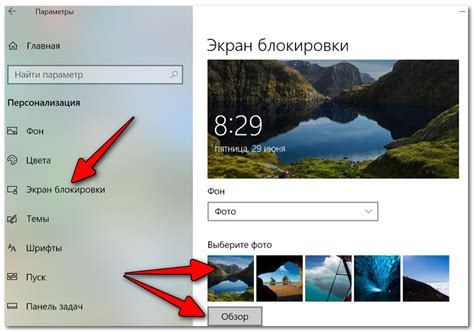
1. Перейдите в настройки устройства.
2. Найдите раздел "Фон" или "Обои".
3. Нажмите на кнопку "Установить фон".
4. Выберите изображение из галереи или загрузите новое изображение.
5. Подтвердите выбор нажатием кнопки "Установить" или "Применить".
6. Вернитесь на главный экран и наслаждайтесь новым фоном!